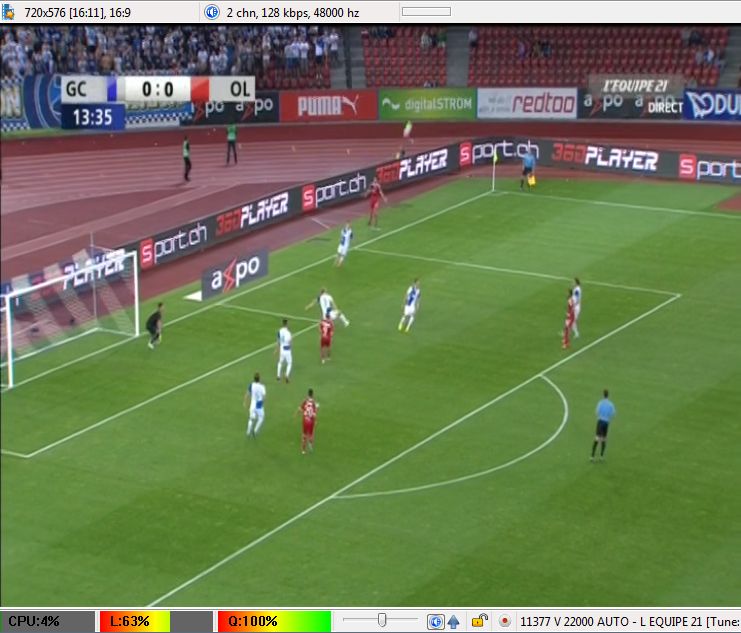روايدا
كبار الشخصيات ( مديرة عامة )
من فضلك قم بتحديث الصفحة لمشاهدة المحتوى المخفي
الموضــــوع منقـــــــول
Special thanks to Dr/Ahmed Sobhy
كيـــــف تجـــــــد الكتاب الذى تبحــــــث عنه بسهولـــه
....
1-
gigapedia
http://gigapedia.com/
info
هذا الموقع يحتوى على كمية جبارة من الكتب والدروس الصوتية والفيديو
-كيفية الإستخدام
1- يجب عليك أن تمتلك بريد جوجل أولا فإن لم تكن تمتلك واحدا يمكنك الحصول على واحد من هنا
اعتقد انه الان بامكانك الاشتراك باى ايميل
ياهو او حتى هوت ميل
2سجل نفسك فى جيجا بيديا من هنا
http://gigapedia.com/register
--الخطوات السابقة فى أول مرة فقط
3
يجب تفعيل حسابك وذلك عن طريق الذهاب إالى بريدك الذى سجلته والبحث عن رسالة
تحتوى على رابط للتنشيط
activation link
والضغط عليها وبعد ذلك بعد تفعيل حسابك يمكنك أن تدخل على موقع جيجا بيديا بعد إدخال بياناتك من هنا
https://ssl.gigapedia.com/login
ولا تنسى إدخال الحروف التى تظهر فى الخانة السفلى
captcha

ويفضل إضافة هذه الصفحة إلى قائمة
-favourites---> إذا كنت تستخدم --->internet explorer
-bookmarks--->إذاكنت تستخدم---->firefox
وبذلك سيمكنك الدخول إالى الموقع بسهولة فى المرات التالية من هذه القائمة
4-للبحث فى الموقع نستخد خاصية البحث الموجودة فى أعلى الصفحة ولكن بعد ---إختيار> gigapedia
5- أضف الكلمات الدالة الأتية لتخصيص البحث
للملفات الصوتية ---->audio
لملفات الفيديو ----->video
6-إذا حصلت على نتيجة بحث أعجبتك إضغط عليها
7-الأن أنت قد فتحت صفحة التعليقات فأنظر جيدا إالى التعليقات الموجودة لمعرفة رأى السابقين فى هذا الكتاب فإن أعجبك فأضغط على (الروابط)حتى تستطيع التحميل
8-الأن أنت فتحت صفحة التحميل قد يكون هناك أكثر من مصدر للتحميل فاختر الذى يعجبك
----->يتبع
------------------------------------------------------------------------------------
2* 4shared
وهو موقع من مواقع الرفع يسمح بتخزين الملفات مجانا عليه ولكن المهم أنه يحتوى على الكثير من الكتب وكذلك مزود بمحرك بحث سهل
http://www.4shared.com/
1-لقد قمت أنا بإختيار مجال البحث وهو الكتب فى هذا الرابط
http://search.4shared.com/network/se...n=category:5
وهذه الصفحة التى يجب إضافتها إلى قائمة
favourites حتى يسهل تصفحها فيما بعد
ويمكن البحث من هذه الصفحة مباشرة
2-لتخصيص البحث بصورة أكبر يمكن إختيار نوع الملف من القائمة بجوار محرك البحث
فمثلا بإختيار نوع
doc
فسوف تبحث عن ملف
word 2003
ولكن أغلب الكتب الكبيرة تكون بصيغة
pdf
3-قد يقوم البعض برفع الكتب فى ملفات مضغوطة لذلك يمكن اختيار
compressed
واستكمال البحث عن الكتاب المطلوب
ولكن يجب قراءة التعليقات لأن البعض يضع
password
ولا يعلن عنه فالبتالى لن تتمكن من فتح الملف
4-هذا الموقع يقوم بعمل مسح للفيروسات للملفات الموجودة ويقول لك إذا كان يحتوى على فيروسات ولكن هذا لا يشمل الملفات المشفرة بكلمة سر
5-عندما تبحث عن شىء فإن النتائج قد تظهر فى أكثر من صفحة فيجب عليك التقليب فيها بإختيار رقم الصفحة من الأسفل
6-عند إيجاد النتيجة المطلوبة اضغط عليها ثم إضغط على
download now
ثم إنتظر العد حتى ينتهى وتظهر كلمة
click here to start download
وأضغط عليها ليبدأ التحميل
Special thanks to Dr/Ahmed Sobhy
كيـــــف تجـــــــد الكتاب الذى تبحــــــث عنه بسهولـــه
....
1-
gigapedia
http://gigapedia.com/
info
هذا الموقع يحتوى على كمية جبارة من الكتب والدروس الصوتية والفيديو
-كيفية الإستخدام
1- يجب عليك أن تمتلك بريد جوجل أولا فإن لم تكن تمتلك واحدا يمكنك الحصول على واحد من هنا
اعتقد انه الان بامكانك الاشتراك باى ايميل
ياهو او حتى هوت ميل
2سجل نفسك فى جيجا بيديا من هنا
http://gigapedia.com/register
--الخطوات السابقة فى أول مرة فقط
3
يجب تفعيل حسابك وذلك عن طريق الذهاب إالى بريدك الذى سجلته والبحث عن رسالة
تحتوى على رابط للتنشيط
activation link
والضغط عليها وبعد ذلك بعد تفعيل حسابك يمكنك أن تدخل على موقع جيجا بيديا بعد إدخال بياناتك من هنا
https://ssl.gigapedia.com/login
ولا تنسى إدخال الحروف التى تظهر فى الخانة السفلى
captcha

ويفضل إضافة هذه الصفحة إلى قائمة
-favourites---> إذا كنت تستخدم --->internet explorer
-bookmarks--->إذاكنت تستخدم---->firefox
وبذلك سيمكنك الدخول إالى الموقع بسهولة فى المرات التالية من هذه القائمة
4-للبحث فى الموقع نستخد خاصية البحث الموجودة فى أعلى الصفحة ولكن بعد ---إختيار> gigapedia
5- أضف الكلمات الدالة الأتية لتخصيص البحث
للملفات الصوتية ---->audio
لملفات الفيديو ----->video
6-إذا حصلت على نتيجة بحث أعجبتك إضغط عليها
7-الأن أنت قد فتحت صفحة التعليقات فأنظر جيدا إالى التعليقات الموجودة لمعرفة رأى السابقين فى هذا الكتاب فإن أعجبك فأضغط على (الروابط)حتى تستطيع التحميل
8-الأن أنت فتحت صفحة التحميل قد يكون هناك أكثر من مصدر للتحميل فاختر الذى يعجبك
----->يتبع
------------------------------------------------------------------------------------
2* 4shared
وهو موقع من مواقع الرفع يسمح بتخزين الملفات مجانا عليه ولكن المهم أنه يحتوى على الكثير من الكتب وكذلك مزود بمحرك بحث سهل
http://www.4shared.com/
1-لقد قمت أنا بإختيار مجال البحث وهو الكتب فى هذا الرابط
http://search.4shared.com/network/se...n=category:5
وهذه الصفحة التى يجب إضافتها إلى قائمة
favourites حتى يسهل تصفحها فيما بعد
ويمكن البحث من هذه الصفحة مباشرة
2-لتخصيص البحث بصورة أكبر يمكن إختيار نوع الملف من القائمة بجوار محرك البحث
فمثلا بإختيار نوع
doc
فسوف تبحث عن ملف
word 2003
ولكن أغلب الكتب الكبيرة تكون بصيغة
3-قد يقوم البعض برفع الكتب فى ملفات مضغوطة لذلك يمكن اختيار
compressed
واستكمال البحث عن الكتاب المطلوب
ولكن يجب قراءة التعليقات لأن البعض يضع
password
ولا يعلن عنه فالبتالى لن تتمكن من فتح الملف
4-هذا الموقع يقوم بعمل مسح للفيروسات للملفات الموجودة ويقول لك إذا كان يحتوى على فيروسات ولكن هذا لا يشمل الملفات المشفرة بكلمة سر
5-عندما تبحث عن شىء فإن النتائج قد تظهر فى أكثر من صفحة فيجب عليك التقليب فيها بإختيار رقم الصفحة من الأسفل
6-عند إيجاد النتيجة المطلوبة اضغط عليها ثم إضغط على
download now
ثم إنتظر العد حتى ينتهى وتظهر كلمة
click here to start download
وأضغط عليها ليبدأ التحميل
-------------------------------------------------------------------------------------
3
Rapid Library
http://rapidlibrary.com/
بالطبع موقع
rapidshare
من أكبر مواقع الرفع التى تحتفظ بملايين الملفات ومنها الكتب ولكنه لا يحتوى على محرك بحث ولكن حل هذه المشكلة يتمثل فى موقع
rapid library
والذى يسمح بالبحث فى قاعدة البيانات للرابيد شير
وطبعا من أجل تخصيص البحث عن الملفات المكتوبة نختار
docs
عند ايجاد النتيجة المطلوبة نختار
download
ثم ندخل الحروف الموجودة
ثم نختار
download from rapidshare
نختار
free user
وننتظر حتى ينتهى العد التنازلى
ثم نضغط على
download
----------------------------------------------------------------------
4
لتحميل بواسطة برامج المشاركة والتبادل
torrent
ويوجد الكثير من هذه البرامج ولكن سنتناول استخدام واحد هنا وهو
bittorrent
ويمكن تحميل أحدث نسخة منه من هذه الصفحة
http://www.bittorrent.com/
اختر
free download
بعد تنزيله قم بعمل
setup
الأن يجب عليك البحث عما تريد ولكن من على موقع
mininova
http://www.mininova.org/
وبالطبع فى حالة البحث عن الكتب يجب إختيار
books
من على يمين محرك البحث
ولكن عند اختيار
all torrents
فسوف يشمل كل شىء بالإضافة للملفات المضغوطة
عندما تجد النتيجة المطلوبة إضغط عليها
ولكن عليك بالنتائج ذات الأرقام الأكبر فى
seeds
leechers
لأن هذا يحدد سرعة التحميل
ولكن بالطبع هذا إذا كنت تريد هذه النتيجة بالذات
الأن اضغط على
download this torrent
الأن أنت حملت (ملف التورنت)ولكنه لا يحتوى غلى الكتاب الذى أردته
إنه فقط يحتوى على طريقة تنزيل الكتاب
الأن إفتح ملف التورنت بواسطة برنامج
bittorrent
ستجد نافذة تحدد المحتويات التى سوف تقوم بتحميلها
وبجانب كل محتوى مربع به علامة صح
ولكن انصحك بعدم اختيار أى شىء لاتعرفه
فمثلا لا تحمل الملفات ذات الإمتداد
exe
الأن اضغط
ok
فسوف يبدأ التحميل
والميزة الأجمل أنه يمكنك اطفاء الجهاز والعودة لإستكمال التحميل
ولكنه يعيبه بطء السرعة
---------------------------------------------------------------------------------------------------
5
Gigle.ws
http://gigle.ws/
وهو محرك بحث يعطى نتائج مفيدة مباشرة يمكن التحميل منها
ولكنه لا يظهر روابط التحميل إلا فى حالة الدخول عليه بعد تسجيل حساب عليه
خطوات التسجيل عليه تشبه تماما
gigapedia
لذا يرجى مراجعة الموضوع
firstsource المصدر الأول
لمعرفة خطوات التسجيل
---------------------------------------------------------------------------------------
6
أرشيف الإنترنت
http://www.archive.org/index.php

طبعا كلنا نعرف ما هو الأرشيف ...مخزن جبار يضم المستندات على مر السنين
وكلما زاد عمره زاد سحر محتوياته التى تحمل عطر الماضى
وفى هذه الحالة هو موقع ومقسم جيدا أهم قسمين
*texts
الملفات المكتوبة (الكتب)وهى الأهم
*Audio
الملفات الصوتية(قد تحتوى على مواد مفيدة)ولكن أقل أهمية
ببساطة نختار أحدهما ثم نكتب ما نريد فى محرك البحث
وتنهمر النتائج
نختار أحدها
عندما تفتح صفحته نختار
pdf
إذا كان متوفرا
أو
txt
أو
read online
إذا كان الملف بصيغة
pdf
وضغطت عليها فسوف يفتح فى المتصفح ويمكن قراءته
ولكن لحفظه نضغط على علامة الديسك الموجودة أقصى يسار شريط الأدوات الذى يظهر عند الفتح
أما فى حالة
txt
فتضغط عليه ثم
نختار الكل
وننسخه إلى ملف
txt
على جهاز الكومبيوتر
أما الصوتيات فيمكن سماعها من المتصفح أو تحميلها
------------------------------------------------------------------------------------
7
كتب جوجل
http://books.google.com.eg/books
يوجد الآن لدى جوجل محرك بحث خاص بالكتب
ولكن الجميل أنه يحتفظ بنسخ من العديد من الكتب-نسخ ذات أصل صورى- والتى يمكن تنزيلها
أو تصفحها مباشرة من الإنترنت وتكبير الصفحات والتنقل بينها
ولكن ليست كل الكتب متاحة بكل صفحاتها
وللوصول للكتب الكاملة نخصص البحث بإختيار أحد الإختيارين الآتيين
*العرض الكامل فقط
*public domain only
وعند الوصول للنتيجة المطلوبة
نختار تنزيل -ستجدها فى أقصى يسار الصفحة بعد فتح الكتاب
ونختار pdf
ولكن بعض الكتب تكون متاحة للتصفح من على الإنترنت فقط
أما إذا كنت تبحث فقط فى جزء صغير فيمكنك اختيار
*معاينه محدوده
أما إختيار
*كافة الكتب
فسيشمل كل الكتب-بما فيها كتب غير متاحة ولو للمعاينة حتى
***لمعرفة كيفية التعامل مع الكتب ذات الأصل الصورى لعمل بحث
إضغط على أبحاث بالأسفل
--------------------------------------------------------------------------------------------
8
Gutenberg
http://www.gutenberg.org/wiki/Main_Page
يمكنك البحث بين الكتب المجانية الالكترونية المتاحة وبعضها متوفر بنسخ صوتية
باسم الكتاب او الكاتب
ويمكن استخدام البحث المتقدم من هنا
http://www.gutenberg.org/catalog/world/search
ماذا تفعل بعد التحميل؟
ماذا تفعل إذا لم تستطع فتح الملف ؟
إذا حاولت فتح ملف ولم تنجح وظهرت لك الرسالة الآتية windows cannot open this file
فيجب معرفة إمتدادالملف ((file extension للملف الذى قمت بتحميله وذلك عن طريق أحد الطرق الآتية :-
1) قبل التحميل من الموقع يكون مكتوبا اسم الملف وفى نهايته نقطة وبعدها بضعة حروف تمثل الإمتداد
فمثلا book.rar معناه أن إمتداد الملف هو rar وهو أحد أنواع الملفات المضغوطة
2)عن طريق اسم الملف "إذا ظهر الإمتداد فى الاسم"
3) إذا كنت قد قمت بالفعل بتحميل الملف فيمكنك معرفة الإمتداد من خلال الضغط right click
ثم إختيار properties والنظر إلى الكلام الموجود بجوار file type
4) إذا لم تستطع الحصول على الإمتداد بالطرق السابقة فيجب عمل الآتى
افتحMy computer
اختر Tools الموجودة بالأعلى فى شريط الأدوات
اختر Folder options
اختر view
قم بإزالة العلامة بجوار hide extensions for known file types
وبذلك سيظهر الإمتداد فى إسم الملف

برامج قد تحتاج اليهــا لتشغيل الكتب
و اعتقد انها متوفرة هنا فى المنتدى
Microsoft Office
Acrobat reader
Or
Foxit reader
program
To run DJVU files
لو حد عاوزنى ارفعله حاجة يقول
وانا عنيى ليه ...
if anything above isn't clear enough
I can add - by myself _ another pictures
or any thing can
illustrate
>>
3
Rapid Library
http://rapidlibrary.com/
بالطبع موقع
rapidshare
من أكبر مواقع الرفع التى تحتفظ بملايين الملفات ومنها الكتب ولكنه لا يحتوى على محرك بحث ولكن حل هذه المشكلة يتمثل فى موقع
rapid library
والذى يسمح بالبحث فى قاعدة البيانات للرابيد شير
وطبعا من أجل تخصيص البحث عن الملفات المكتوبة نختار
docs
عند ايجاد النتيجة المطلوبة نختار
download
ثم ندخل الحروف الموجودة
ثم نختار
download from rapidshare
نختار
free user
وننتظر حتى ينتهى العد التنازلى
ثم نضغط على
download
----------------------------------------------------------------------
4
لتحميل بواسطة برامج المشاركة والتبادل
torrent
ويوجد الكثير من هذه البرامج ولكن سنتناول استخدام واحد هنا وهو
bittorrent
ويمكن تحميل أحدث نسخة منه من هذه الصفحة
http://www.bittorrent.com/
اختر
free download
بعد تنزيله قم بعمل
setup
الأن يجب عليك البحث عما تريد ولكن من على موقع
mininova
http://www.mininova.org/
وبالطبع فى حالة البحث عن الكتب يجب إختيار
books
من على يمين محرك البحث
ولكن عند اختيار
all torrents
فسوف يشمل كل شىء بالإضافة للملفات المضغوطة
عندما تجد النتيجة المطلوبة إضغط عليها
ولكن عليك بالنتائج ذات الأرقام الأكبر فى
seeds
leechers
لأن هذا يحدد سرعة التحميل
ولكن بالطبع هذا إذا كنت تريد هذه النتيجة بالذات
الأن اضغط على
download this torrent
الأن أنت حملت (ملف التورنت)ولكنه لا يحتوى غلى الكتاب الذى أردته
إنه فقط يحتوى على طريقة تنزيل الكتاب
الأن إفتح ملف التورنت بواسطة برنامج
bittorrent
ستجد نافذة تحدد المحتويات التى سوف تقوم بتحميلها
وبجانب كل محتوى مربع به علامة صح
ولكن انصحك بعدم اختيار أى شىء لاتعرفه
فمثلا لا تحمل الملفات ذات الإمتداد
exe
الأن اضغط
ok
فسوف يبدأ التحميل
والميزة الأجمل أنه يمكنك اطفاء الجهاز والعودة لإستكمال التحميل
ولكنه يعيبه بطء السرعة
---------------------------------------------------------------------------------------------------
5
Gigle.ws
http://gigle.ws/
وهو محرك بحث يعطى نتائج مفيدة مباشرة يمكن التحميل منها
ولكنه لا يظهر روابط التحميل إلا فى حالة الدخول عليه بعد تسجيل حساب عليه
خطوات التسجيل عليه تشبه تماما
gigapedia
لذا يرجى مراجعة الموضوع
firstsource المصدر الأول
لمعرفة خطوات التسجيل
---------------------------------------------------------------------------------------
6
أرشيف الإنترنت
http://www.archive.org/index.php

طبعا كلنا نعرف ما هو الأرشيف ...مخزن جبار يضم المستندات على مر السنين
وكلما زاد عمره زاد سحر محتوياته التى تحمل عطر الماضى
وفى هذه الحالة هو موقع ومقسم جيدا أهم قسمين
*texts
الملفات المكتوبة (الكتب)وهى الأهم
*Audio
الملفات الصوتية(قد تحتوى على مواد مفيدة)ولكن أقل أهمية
ببساطة نختار أحدهما ثم نكتب ما نريد فى محرك البحث
وتنهمر النتائج
نختار أحدها
عندما تفتح صفحته نختار
إذا كان متوفرا
أو
txt
أو
read online
إذا كان الملف بصيغة
وضغطت عليها فسوف يفتح فى المتصفح ويمكن قراءته
ولكن لحفظه نضغط على علامة الديسك الموجودة أقصى يسار شريط الأدوات الذى يظهر عند الفتح
أما فى حالة
txt
فتضغط عليه ثم
نختار الكل
وننسخه إلى ملف
txt
على جهاز الكومبيوتر
أما الصوتيات فيمكن سماعها من المتصفح أو تحميلها
------------------------------------------------------------------------------------
7
كتب جوجل
http://books.google.com.eg/books
يوجد الآن لدى جوجل محرك بحث خاص بالكتب
ولكن الجميل أنه يحتفظ بنسخ من العديد من الكتب-نسخ ذات أصل صورى- والتى يمكن تنزيلها
أو تصفحها مباشرة من الإنترنت وتكبير الصفحات والتنقل بينها
ولكن ليست كل الكتب متاحة بكل صفحاتها
وللوصول للكتب الكاملة نخصص البحث بإختيار أحد الإختيارين الآتيين
*العرض الكامل فقط
*public domain only
وعند الوصول للنتيجة المطلوبة
نختار تنزيل -ستجدها فى أقصى يسار الصفحة بعد فتح الكتاب
ونختار pdf
ولكن بعض الكتب تكون متاحة للتصفح من على الإنترنت فقط
أما إذا كنت تبحث فقط فى جزء صغير فيمكنك اختيار
*معاينه محدوده
أما إختيار
*كافة الكتب
فسيشمل كل الكتب-بما فيها كتب غير متاحة ولو للمعاينة حتى
***لمعرفة كيفية التعامل مع الكتب ذات الأصل الصورى لعمل بحث
إضغط على أبحاث بالأسفل
--------------------------------------------------------------------------------------------
8
Gutenberg
http://www.gutenberg.org/wiki/Main_Page
يمكنك البحث بين الكتب المجانية الالكترونية المتاحة وبعضها متوفر بنسخ صوتية
باسم الكتاب او الكاتب
ويمكن استخدام البحث المتقدم من هنا
http://www.gutenberg.org/catalog/world/search
ماذا تفعل بعد التحميل؟
ماذا تفعل إذا لم تستطع فتح الملف ؟
إذا حاولت فتح ملف ولم تنجح وظهرت لك الرسالة الآتية windows cannot open this file
فيجب معرفة إمتدادالملف ((file extension للملف الذى قمت بتحميله وذلك عن طريق أحد الطرق الآتية :-
1) قبل التحميل من الموقع يكون مكتوبا اسم الملف وفى نهايته نقطة وبعدها بضعة حروف تمثل الإمتداد
فمثلا book.rar معناه أن إمتداد الملف هو rar وهو أحد أنواع الملفات المضغوطة
2)عن طريق اسم الملف "إذا ظهر الإمتداد فى الاسم"
3) إذا كنت قد قمت بالفعل بتحميل الملف فيمكنك معرفة الإمتداد من خلال الضغط right click
ثم إختيار properties والنظر إلى الكلام الموجود بجوار file type
4) إذا لم تستطع الحصول على الإمتداد بالطرق السابقة فيجب عمل الآتى
افتحMy computer
اختر Tools الموجودة بالأعلى فى شريط الأدوات
اختر Folder options
اختر view
قم بإزالة العلامة بجوار hide extensions for known file types
وبذلك سيظهر الإمتداد فى إسم الملف
الآن بعد معرفة الإمتداد يجب أن نعرف ما الفرق بين الأنواع المختلفة للإمتدادات:-
يوجد أنواع كثيرة جدا للإمتدادات ولكن لن نحتاج لمعرفتها كلها هنا
والمهم أن كل نوع يحتاج إلى برنامج معين لفتحه (بمعنى أنه لن تستطيع الاستفادة منه بدون معرفة الإمتداد الذى يحدد البرنامج الذى سوف يفتح الملف)
و سنحاول معرفة الأنواع المهمة بالنسبة للكتب وهى:
rar للملفات المضغوطة----->نفتحه ببرنامجwinrar ------->ثم نرى الملف الذى بداخله ما نوعه
zip للملفات المضغوطة----->نفتحه ببرنامج winrar---------> ثم نرى الملف الذى بداخله ما نوعه
doc لملفات الورد 2003----->نفتحه ببرنامج office 2003 or 2007
docx لملفات الورد 2007------> نفتحه ببرنامج office 2007
pdf -------> نفتحه ببرنامج adobe acrobat
iso لملفات صور الإسطوانات---------> نفتحه ببرنامج ultraiso
mp3 للملفات الصوتية--------->نفتحه ببرنامجwindows media player
wav للملفات الصوتية---------->نفتحه ببرنامج windows media player
txt للنصوص--------->نفتحه ببرنامج notepad
برامج قد تحتاج اليهــا لتشغيل الكتب
و اعتقد انها متوفرة هنا فى المنتدى
Microsoft Office
Acrobat reader
Or
Foxit reader
program
To run DJVU files
لو حد عاوزنى ارفعله حاجة يقول
وانا عنيى ليه ...
if anything above isn't clear enough
I can add - by myself _ another pictures
or any thing can
illustrate
>>
التعديل الأخير: